2 enkle måter å reparere ødelagte AVI-videofiler
Har du noen gang prøvd å se en video bare for å bli møtt med en fryktet feilmelding eller en svart skjerm? Hvis du leser dette, har du sannsynligvis støtt på en korrupt AVI-videofil, og du leter etter en måte å fikse den på. Tro meg, jeg har vært der; frustrert, forvirret og lurer på om jeg noen gang vil se favorittvideoene mine igjen.
Men fortvil ikke; jeg har gått denne veien før, og i denne artikkelen skal jeg vise deg hvordan du gjør det. reparere ødelagte AVI-videofiler trinn for trinn gratis eller sørg for null kvalitetstap.
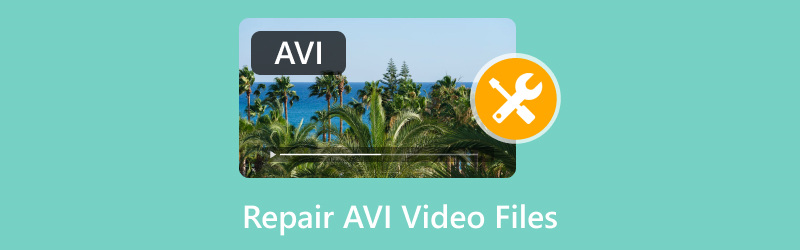
- GUIDELISTE
- 1. Hva forårsaker korrupsjon av AVI-videofiler?
- 2. Slik fikser du skadede AVI-videoer gratis i VLC
- 3. Slik fikser du skadede AVI-videoer uten kvalitetstap i ArkThinker Video Repair
- 4. Vanlige spørsmål
1. Hva forårsaker korrupsjon av AVI-videofiler?
Før vi går inn på løsningene, la oss ta en rask titt på hvorfor AVI-filer bli ødelagt i utgangspunktet. Å forstå årsakene kan bidra til å forhindre fremtidige problemer og sikre at du gjør alt riktig når du håndterer disse videofilene.
1. Ufullstendig filoverføring
En ufullstendig overføring er en av de vanligste årsakene til en korrupt AVI-videofil. Dette kan skje hvis du flyttet filen fra en enhet til en annen, og noe avbrøt prosessen; strømbrudd, en ødelagt forbindelse eller noe annet.
2. Diskfeil eller skadede sektorer
Hvis lagringsmediet der AVI-filen er lagret (som en harddisk eller USB-pinne) har skadede sektorer eller andre problemer, kan det føre til filødeleggelse. Disse problemene er vanligvis maskinvarerelaterte og kan oppstå uten forvarsel.
3. Virus- eller skadevareinfeksjon
Filer kan bli ødelagt hvis enheten din er infisert med skadelig programvare eller et virus. Dette kan endre strukturen til AVI-filen, slik at den blir uleselig.
4. Programvarekrasj
Hvis videoen ble redigert eller behandlet da programvaren krasjet, kan det føre til en ødelagt AVI-videofil. Du har kanskje opplevd dette da du prøvde å konvertere en video eller lagre et prosjekt, bare for at det skulle mislykkes halvveis.
5. Problemer med kodeken
AVI-filer krever spesifikke kodeker for å kunne dekodes og spilles av riktig. Hvis feil kodek er installert eller det er en feilmatch, kan det føre til at AVI-filen din er uleselig eller ikke vises riktig.
Nå som vi har en grunnleggende forståelse av hva som kan forårsake korrupsjonen av AVI-filene dine, la oss snakke om hvordan du fikser dem.
2. Slik fikser du skadede AVI-videoer gratis i VLC
Jeg vet hva du sikkert tenker: VLC? Er ikke det bare for å spille av videoer?
VLC Media Player kan gjøre mye mer enn å spille av filmer; den er også flott for å fikse visse typer skadede videofiler, inkludert AVI-filer. Jeg ble overrasket da jeg først oppdaget dette, men jeg har brukt det flere ganger siden den gang, og det er en livredder!
VLCs innebygde reparasjonsfunksjon lar deg fikse mindre skader i videofiler, inkludert reparasjon av ødelagte AVI-videofiler. Denne funksjonen kan håndtere feil som forårsaker problemer som ødelagte bilder, usynkronisert lyd eller filer som ikke spilles av i det hele tatt. I tillegg er det gratis; du trenger ikke å betale for programvare eller verktøy. Følg trinnene for å fikse AVI-videofiler ved hjelp av VLC:
Hvis du ikke har VLC installert, kan du laste det ned og installere det fra det offisielle nettstedet. Det er tilgjengelig for Windows, macOS og Linux.
Klikk på Verktøy menyen øverst på skjermen og velg Preferanser fra rullegardinlisten.
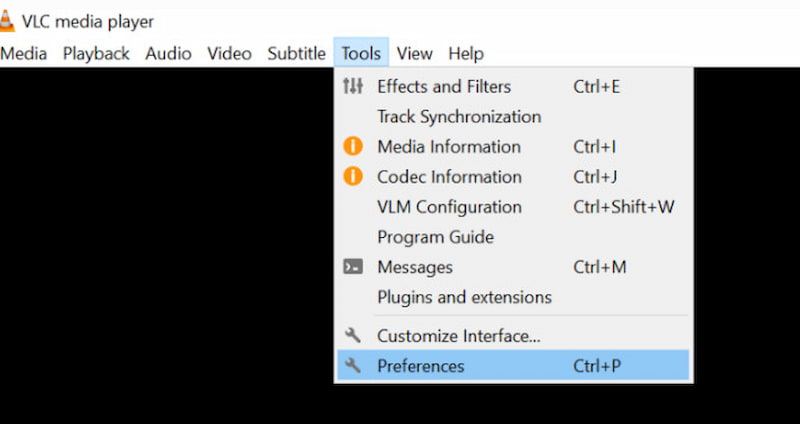
Under Inndata / Kodeker fanen, bla ned til Skadet eller ufullstendig AVI-fil seksjon.
• Sjekk Alltid fikse boksen ved siden av alternativet Skadet eller ufullstendig AVI-fil.
• Klikk Lagre for å bekrefte endringene.
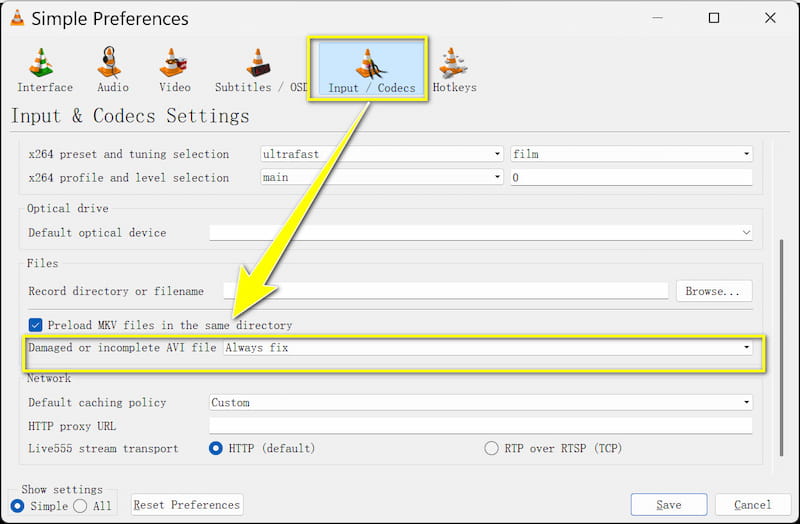
Prøv nå å spille av den ødelagte AVI-videoen. VLC skal automatisk forsøke å fikse filen mens den spilles av. Avhengig av korrupsjonsgraden kan dette fungere perfekt, eller du kan legge merke til noen mindre feil som fortsatt er til stede.
Sørg for at du bruker den nyeste versjonen av VLC, da oppdateringer ofte inkluderer feilrettinger og forbedringer som kan hjelpe med videoreparasjonen.
Hvis filen er svært ødelagt eller skadet utover reparasjon, kan det hende at VLC ikke klarer å fikse den. I så fall vil et kraftigere verktøy som ArkThinker Video Repair være det beste alternativet.
3. Slik fikser du skadede AVI-videoer uten kvalitetstap i ArkThinker Video Repair
Selv om VLC er flott for å fikse mindre problemer, har jeg oppdaget at det ikke alltid fungerer for mer alvorlig skadede AVI-filer. Det er der ArkThinker videoreparasjon kommer inn. Dette profesjonelle verktøyet er utviklet for å reparere skadede videofiler, inkludert AVI, uten at det går på bekostning av video- eller lydkvaliteten. Jeg har brukt det selv, og det har vært banebrytende.
ArkThinker Video Repair er et dedikert videoreparasjonsverktøy med diverse videoformater, inkludert AVI, MP4, MOV og mer. Det jeg elsker med dette verktøyet er at det reparerer ødelagte videofiler uten å forårsake kvalitetstap. Prosessen er enkel, og programvaren er utviklet for å gjenopprette videoer til sin opprinnelige tilstand med høy suksessrate. Trinnene for å reparere ødelagte AVI-videofiler med ArkThinker Video Repair er ganske enkle:
Last ned programvaren gratis og installer den på datamaskinen din. Den er tilgjengelig for både Windows og macOS.
Åpne programmet og klikk på Legg til video -knappen. Velg den ødelagte AVI-filen fra datamaskinen.
I tillegg må du legge ved en eksempelfil som har samme format og oppløsning som den ødelagte. Dette hjelper ArkThinker Video Repair med å forstå videostrukturen og fikse den riktig.

Når de ødelagte filene og eksempelfilene er lagt til, klikker du på Reparere knapp. ArkThinker Video Repair vil analysere filene og starte reparasjonsprosessen.

Etter at reparasjonen er fullført, kan du forhåndsvise den reparerte AVI-filen. Hvis du er fornøyd med resultatet, lagrer du den reparerte videoen på ønsket sted.
Når du er fornøyd med reparasjonene, klikker du Lagre for å eksportere den fikserte AVI-videoen til datamaskinen din.

Reparasjon av videofiler, inkludert store filer, krever tilstrekkelig diskplass. Sørg for at du har nok plass på datamaskinen før du starter reparasjonsprosessen.
Før du begynner, bør du alltid ta en sikkerhetskopi av den opprinnelige, ødelagte filen. Selv om ArkThinker Video Repair er utviklet for å bevare kvaliteten, er det bedre å være på den sikre siden.
4. Vanlige spørsmål
Kan jeg reparere ødelagte AVI-videofiler gratis?
Du kan bruke VLC Media Player til å fikse mindre skader i AVI-filer gratis. Du kan imidlertid trenge et betalt verktøy som ArkThinker Video Repair for mer alvorlig skade.
Reparerer VLC permanent ødelagte AVI-videofiler?
VLC kan fikse AVI-feil, men fungerer kanskje ikke for filer med større skader. Hvis VLC ikke løser problemet med AVI-videoen din, kan du bruke et profesjonelt reparasjonsverktøy som ArkThinker Video Repair.
Vil reparasjon av en AVI-video påvirke kvaliteten?
Med verktøy som ArkThinker Video Repair kan du fikse AVI-filer uten å miste kvalitet. Noen gratisverktøy som VLC kan imidlertid ikke gjenopprette videoen fullstendig, avhengig av omfanget av skaden.
Hvordan kan jeg forhindre at AVI-filene mine blir ødelagt?
For å unngå korrupte AVI-videofiler, sørg for at filoverføringene dine er fullført, bruk pålitelige lagringsenheter og beskytt datamaskinen mot virus og skadelig programvare.
Konklusjon
Det trenger ikke å være et mareritt å håndtere reparasjon av ødelagte AVI-videofiler. Enten du fikser det gratis med VLC eller går den profesjonelle veien med ArkThinker Video Repair, finnes det alltid en løsning. Jeg har hatt min andel av ødelagte AVI-filer, men med disse verktøyene har jeg gjenopprettet videoene mine og unngått kvalitetstap. Husk at nøkkelen er å sikkerhetskopiere filene dine og ta forebyggende tiltak for å forhindre fremtidig korrupsjon. Forhåpentligvis har denne veiledningen hjulpet deg å føle deg bedre.
Hva synes du om dette innlegget? Klikk for å rangere dette innlegget.
Utmerket
Vurdering: 4.8 / 5 (basert på 458 stemmer)
Finn flere løsninger
Hvordan beskjære AVI-filer ved å bruke online og offline videoklippere 3 måter å konvertere AVI til MP4 uten størrelsesbegrensning 4 måter å konvertere AVI til MP3 for å trekke ut bakgrunnslyd 3 måter å uskarpe ansikt i video av AI Slik reparerer du MP4-filer – enkle og effektive måter å fikse ødelagte videoer på Slik reparerer du ødelagte eller skadede MOV-filer (2025-guide)Relative artikler
- Redigere video
- Hvordan lage en kort video lengre med 3 forskjellige metoder
- Sløyfe en video på iPhone, iPad, Android-telefon og datamaskin
- Gratis programvare for videoredigering – 7 beste gratis videoredigeringsapper
- 3 TikTok Watermark Remover-apper for å fjerne TikTok Watermark
- Videofilter – Hvordan legge til og sette et filter på en video 2024
- Slik bremser du en video og lager slow motion-video 2024
- Del den store videofilen din med 3 beste filmtrimmere 2024
- Hvordan legge til vannmerke til video på forskjellige enheter 2024
- 5 beste MP4-kompressorer for å redusere videofilstørrelsen 2024
- Detaljert veiledning om hvordan du bremser en video på Snapchat 2024


